随着Win10系统的陆续更新,很多用户都出现了一些问题。比如找不到笔记本的网卡图标。这有可能是由于驱动升级卸载引起无线网卡丢失,只需要手动更新网卡的驱动即可,接下来小编详细介绍一下Win10系统如何解决笔记本无线网卡图标不见了的问题。
最近出现很多安装win10系统笔记本搜索不到无线网络的情况。这种现象大多属于Win10系统的无线服务没有启动导致的,跟网卡驱动、设置啥关系不大,产生的原因多是系统临时问题或者禁用了无线服务导致。这里小编给大家讲下win10找不到无线网卡的解决方法
win10找不到无线网卡怎么解决
首先在Win10笔记本无线图标上右键,在弹出的右键菜单中,点击进入“打开网络和共享中心”
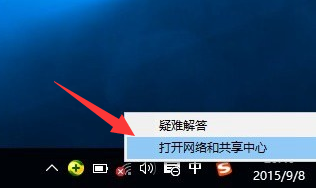
网卡电脑图解1
点击左侧的“更改适配器设置”,之后会进入网络连接设置界面,然后找到“WLAN无线网络”,然后在其图标上鼠标右键,在弹出的菜单中,点击“诊断”

无线网卡电脑图解2
点击“尝试以管理员身份进行这些修复”操作

找不到网卡电脑图解3
成功启动Windows无线服务后,无线图标上的红叉就会消失,此时点击无线网络图标,就可以成功搜索与连接Wifi无线网络了。

win10电脑图解4
以上就是win10找不到无线网卡的解决方法了。